word用自选图形弧形画有缺口的圆形的方法
发布时间:2017-01-21 11:32:28 作者:佚名  我要评论
我要评论
word是经常使用的办公软件。那么在使用word时如何用自选图形弧形画有缺口的圆形呢?下面小编将为大家分享word用自选图形弧形画有缺口的圆形的方法;有需要的朋友一起去看看吧
有时,在绘制圆形时,圆形效果是有缺口的,如下图所示的效果,可以利用word画出这种圆形。一起去看看具体操作吧!
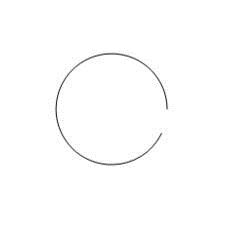
方法:
1、打开word文档;
在绘图工具栏中点下“自选图形”右侧的小三角;

2、在弹出的菜单中,光标放在“基本形状”上,右侧即显示相关的形状;
点下“弧形”。

3、然后,在文档上画一画;
我们可以看到弧形形状两端各有一个黄色小点;
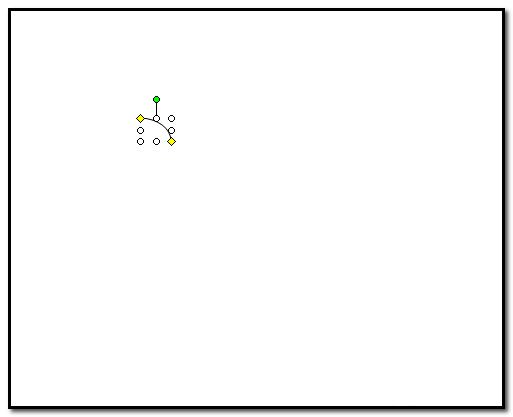
4、光标点住其中一个黄点,拉动,会显出弧形的虚线;按照一定的大小往弧线另一端延伸;形成一个的缺口的圆形。
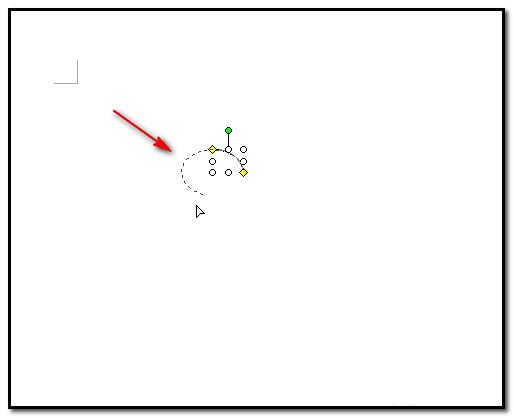

5、这时,我们可以看到,此圆并不是正圆;
那么,我们需要正圆,又如何操作呢。
我们在点弧形工具后,在文档上画出形状前,先按住键盘的SHIFT键;
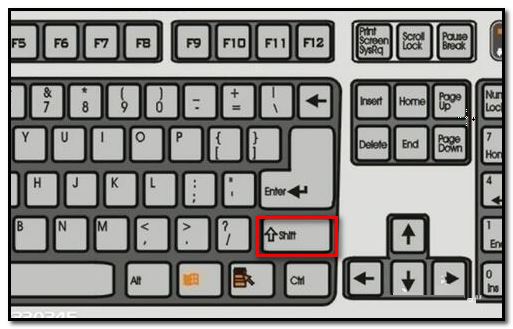
6、然后,再在文档上画出弧形形状;
接着,光标点住弧形其中一端的黄点,拉动。显出的虚线就会自动画出一个正圆,有缺口的正圆。
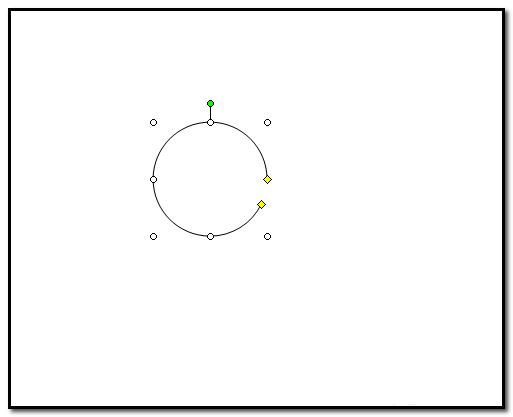
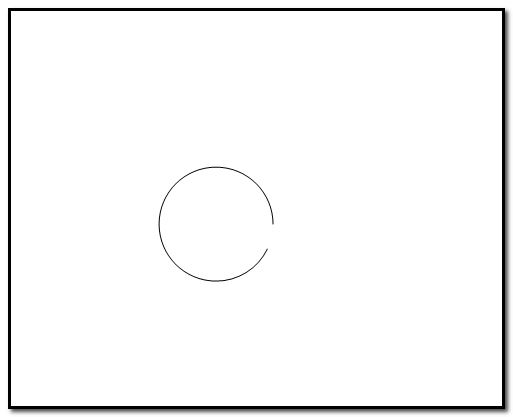
7、想要改变此圆的大小,可以双击此圆,弹出的操作框中,点开“大小”这一项,在“高度”和“宽度”分别输入数字,再点确定即可。
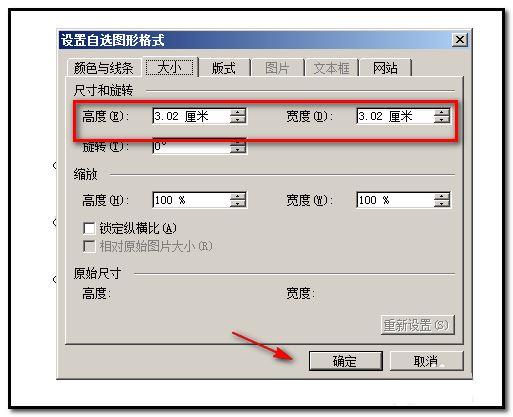
相关文章
- Word2013如何打印文档中的自选图形呢?很多朋友都不是很清楚,其实方法很简单的,下面小编就为大家详细介绍一下,不会的朋友可以参考本文,来看看吧2016-07-19
- Word2013文档怎么设置打印自选图形?Word2013文档中创建的自选图形可以打印出来,该怎么设置呢?下面我们就来看看详细的设置方法,需要的朋友可以参考下2016-07-18
- 在word中,通过使用阴影,可以添加图形对象的深度、调节阴影的位置并更改阴影的颜色。还可以对图片应用部分阴影效果,下面小编为大家分享Word2003为自选图形添加或取消阴影2016-05-13
word2007中怎样微移自选图形?word2007自选图形微移方法
word2007中怎样微移自选图形?很多朋友都不是很清楚,下面小编就为大家介绍word2007自选图形微移方法,不会的朋友可以跟着教程一起来学习吧2015-07-09- 默认情况下,在Word2007文档中插入自选图形时将在文本编辑区直接编辑。用户可以设置插入自选图形时自动创建绘图画布,从而在绘图画布中编辑自选图形2012-04-20
- 默认情况下,在Word2010文档中插入自选图形时将在文本编辑区直接编辑。用户可以设置插入自选图形时自动创建绘图画布,从而在绘图画布中编辑自选图形。2011-12-27
如何解决Word2010文档中自选图形背景图片和背景颜色打印不能打印的问题
如果用户在Word2010中创建了自选图形,或者设置了页面背景颜色和背景图片,那么在打印Word文档时自选图形、背景颜色和背景图片有可能打印不出来。2011-12-12- 所谓纹理填充就是将作为纹理的图片平铺到Word2007文档的自选图形中,Word2007内置有多种纹理图片,例如水滴、大理石和各种木纹等纹理类型。2011-04-28
- 在Word 2007文档中插入自选图形,会给文档带来更加生动的表现。而要想轻松玩转这些图形的各种样式,还是会颇费周折的,下面这几个技巧,将会让你的文档设计变的事半功倍。2008-10-06



最新评论